Historiquement, Android n'a pris en charge que les tailles de page de mémoire de 4 Ko, ce qui a optimisé les performances de la mémoire système pour la quantité moyenne de mémoire totale dont les appareils Android disposent généralement. À partir d'Android 15, AOSP est compatible avec les appareils configurés pour utiliser une taille de page de 16 ko (appareils 16 ko). Si votre application utilise des bibliothèques NDK, directement ou indirectement via un SDK, vous devrez la recompiler pour qu'elle fonctionne sur ces appareils de 16 Ko.
Alors que les fabricants d'appareils continuent de concevoir des appareils avec de plus grandes quantités de mémoire physique (RAM), beaucoup de ces appareils adopteront des tailles de page de 16 Ko (et éventuellement plus) pour optimiser les performances de l'appareil. L'ajout de la prise en charge des appareils avec une taille de page de 16 ko permet à votre application de s'exécuter sur ces appareils et de bénéficier des améliorations de performances associées. Sans recompilation, les applications ne fonctionneront pas sur les appareils 16 Ko dans les futures versions d'Android.
Pour vous aider à ajouter la compatibilité avec votre application, nous vous avons fourni des conseils sur la façon de vérifier si votre application est concernée, de recompiler votre application (le cas échéant) et de tester votre application dans un environnement de 16 ko à l'aide d'émulateurs (y compris les images système Android 15 pour Android Emulator).
Avantages et gains de performances
Les appareils configurés avec une taille de page de 16 Ko utilisent un peu plus de mémoire en moyenne, mais bénéficient également de diverses améliorations des performances pour le système et les applications:
- Temps de lancement des applications plus courts lorsque le système est soumis à une pression de mémoire: 3,16 % de moins en moyenne, avec des améliorations plus importantes (jusqu'à 30%) pour certaines applications que nous avons testées
- Consommation d'énergie réduite au démarrage de l'application: réduction de 4,56% en moyenne
- Lancement plus rapide de l'appareil photo: démarrage à chaud 4,48% plus rapide en moyenne et démarrage à froid 6,60% plus rapide en moyenne
- Amélioration du temps de démarrage du système: 8% (environ 950 millisecondes) en moyenne
Ces améliorations sont basées sur nos premiers tests. Les résultats sur les appareils réels seront probablement différents. Nous fournirons une analyse supplémentaire des gains potentiels pour les applications à mesure que nous poursuivrons nos tests.
Vérifier si votre application est concernée
Si votre application utilise du code natif, vous devez la reconstruire pour qu'elle soit compatible avec les appareils de 16 ko. Si vous n'êtes pas sûr que votre application utilise du code natif, vous pouvez utiliser l'analyseur d'APK pour identifier la présence de code natif, puis vérifier l'alignement des segments ELF pour les bibliothèques partagées que vous trouvez. Android Studio fournit également des fonctionnalités qui vous aident à détecter automatiquement les problèmes d'alignement.
Si votre application n'utilise que du code écrit en langage de programmation Java ou Kotlin, y compris tous ses SDK et bibliothèques, elle est déjà compatible avec les appareils 16 bits. Toutefois, nous vous recommandons de tester votre application dans un environnement de 16 ko pour vérifier qu'il n'y a pas de régression inattendue dans le comportement de l'application.
Votre application utilise-t-elle du code natif ?
C'est le cas si l'une des conditions suivantes s'applique :
- Votre application utilise du code C/C++ (natif). Si votre application utilise le NDK Android, elle utilise du code natif.
- Votre application est associée à des bibliothèques ou dépendances natives tierces (telles que des SDK) qui les utilisent.
- Votre application est conçue par un outil de création d'applications tiers qui utilise des bibliothèques natives sur l'appareil.
Identifier les bibliothèques natives à l'aide de l'analyseur d'APK
L'analyseur d'APK est un outil qui vous permet d'évaluer divers aspects d'un APK créé. Pour vérifier si votre application utilise du code natif (qu'elle soit ou non compatible avec les pages de 16 ko) :
- Ouvrez Android Studio, puis cliquez sur File > Open (Fichier > Ouvrir) et choisissez un projet.
Dans la barre de menu, cliquez sur Build > Analyze APK… (Compiler > Analyser l'APK…).
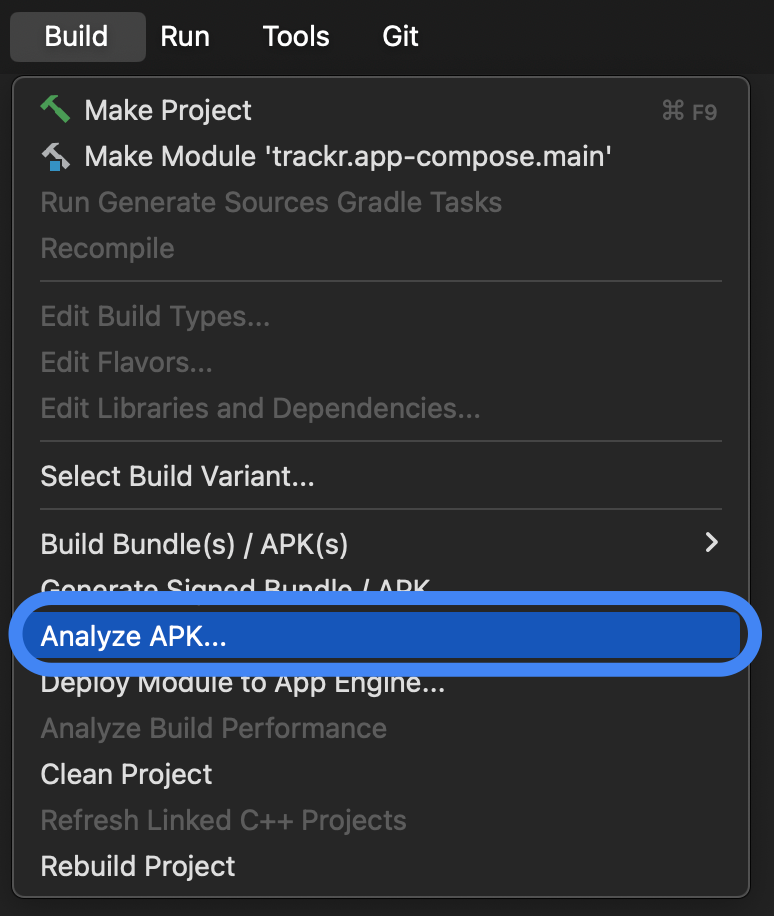
Sélectionnez l'APK que vous souhaitez analyser.
Regardez si le dossier
libcontient des fichiers d'objet partagé (.so). Si des fichiers d'objets partagés sont présents, votre application utilise du code natif. La colonne Alignement affiche des messages d'avertissement pour les fichiers qui présentent des problèmes d'alignement. Si aucun fichier d'objet partagé n'est présent ou si le dossierlibn'existe pas, votre application n'utilise pas de code natif.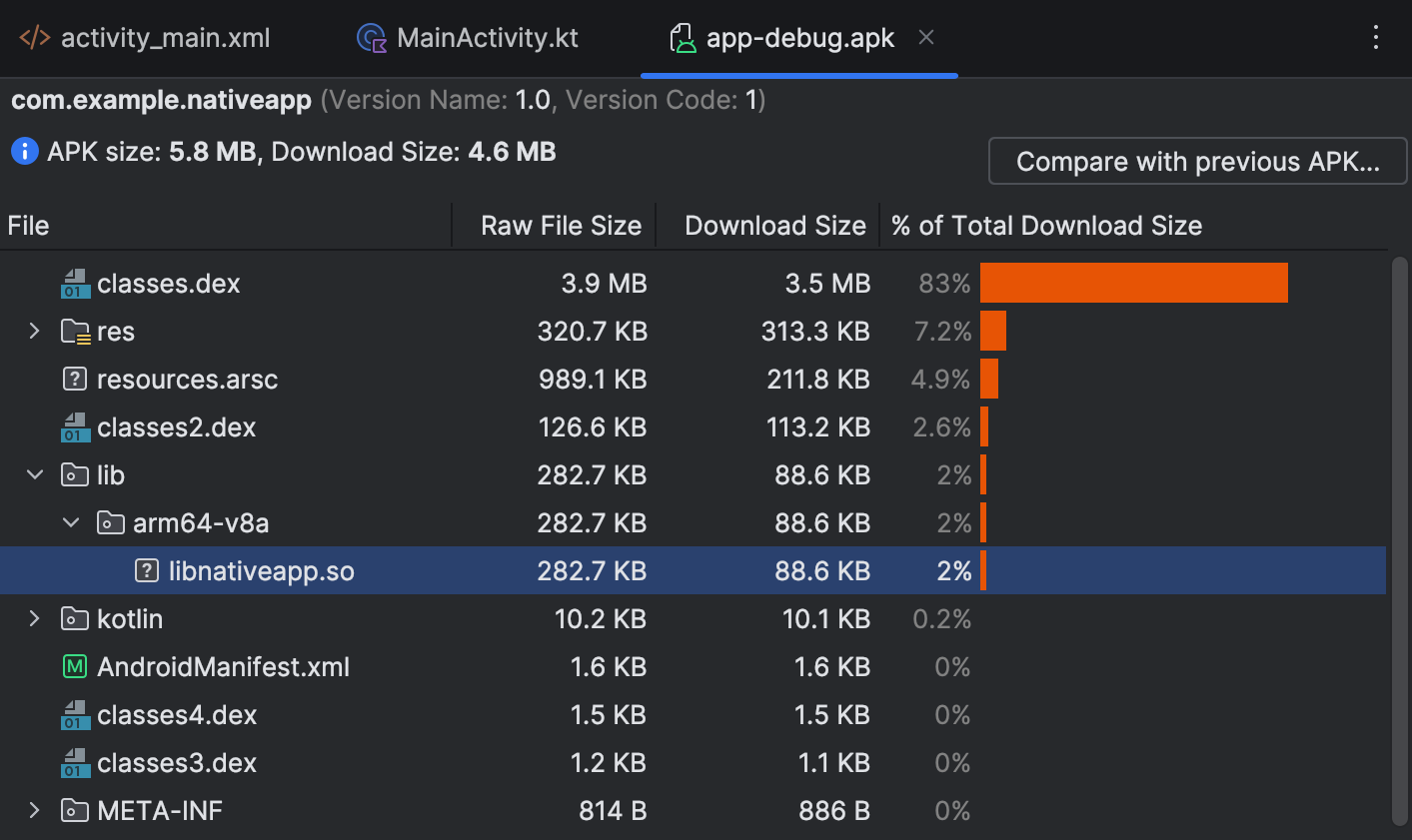
Détecter les problèmes d'alignement grâce aux vérifications automatisées
Android Studio vous avertit de manière proactive si vos bibliothèques ou APK prédéfinis ne respectent pas la limite de 16 Ko. Utilisez l'outil APK Analyzer pour vérifier les bibliothèques qui doivent être mises à jour ou si des modifications de code sont nécessaires.
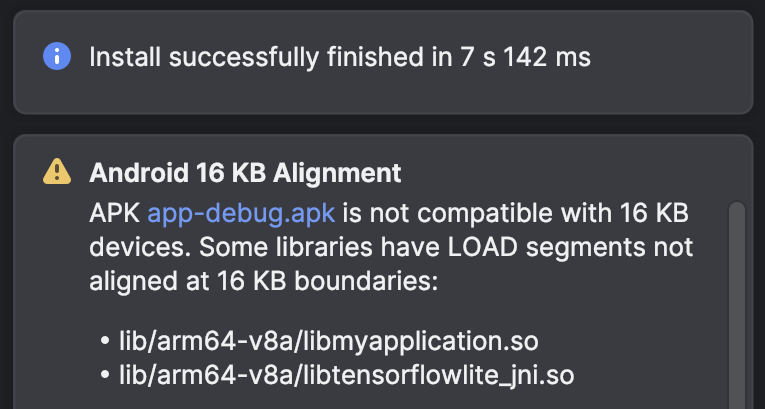
Lint dans Android Studio met également en évidence les bibliothèques natives qui ne sont pas alignées sur 16 Ko.
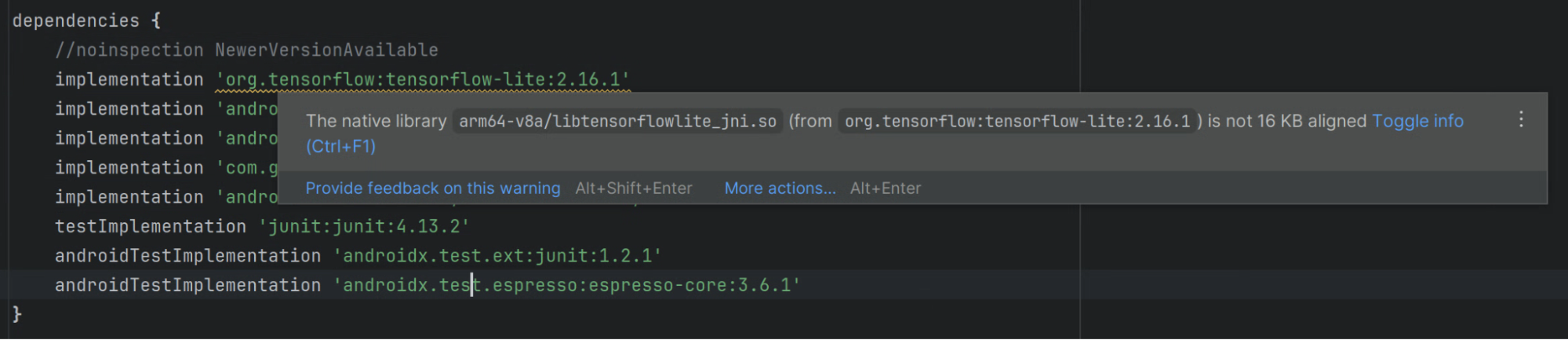
Vérifier l'alignement des segments ELF pour les bibliothèques partagées
Pour toutes les bibliothèques partagées, vérifiez que leurs segments ELF sont correctement alignés à l'aide de l'alignement ELF de 16 Ko. Si vous développez sur Linux ou macOS, vous pouvez utiliser le script check_elf_alignment.sh comme décrit dans la section suivante. Vous pouvez également utiliser directement les outils de ligne de commande.
Utiliser le script check_elf_alignment.sh (Linux ou macOS)
Pour vérifier l'alignement des segments ELF à l'aide du script check_elf_alignment.sh, procédez comme suit :
Enregistrez le script
check_elf_alignment.shdans un fichier.Exécutez le script sur le fichier APK de votre application :
check_elf_alignment.sh APK_NAME.apkLe script génère
ALIGNEDouUNALIGNEDpour toutes les bibliothèques partagéesarm64-v8a.Si des bibliothèques partagées
arm64-v8aoux86_64sontUNALIGNED, vous devrez mettre à jour l'empaquetage de ces bibliothèques, puis recompiler votre application et la tester à nouveau en suivant les étapes de cette section.
Utiliser directement les outils de ligne de commande
Pour vérifier l'alignement des segments ELF à l'aide des outils en ligne de commande, procédez comme suit :
- Assurez-vous que les outils de compilation du SDK Android version 35.0.0 ou ultérieure et le NDK Android sont installés à l'aide du SDK Manager dans Android Studio ou de l'outil de ligne de commande
sdkmanager. Extrayez le fichier APK de votre application :
Linux ou macOS
unzip APK_NAME.apk -d /tmp/my_apk_outWindows (PowerShell)
Expand-Archive -Path .\APK_NAME.apk -DestinationPath ~\tmp\my_apk_outDans le répertoire temporaire dans lequel vous avez extrait votre fichier APK, vérifiez le contenu du répertoire
libpour les fichiers d'objet partagé (.so). Il s'agit des mêmes fichiers d'objets partagés que ceux que vous avez vus lors de l'identification des bibliothèques natives à l'aide de l'analyseur d'APK. Exécutez la commande suivante sur chaque fichier d'objet partagé :Linux ou macOS
SDK_ROOT_LOCATION/Android/sdk/ndk/NDK_VERSION/toolchains/llvm/prebuilt/darwin-x86_64/bin/llvm-objdump -p SHARED_OBJECT_FILE.so | grep LOADWindows (PowerShell)
SDK_ROOT_LOCATION\Android\sdk\ndk\NDK_VERSION\toolchains\llvm\prebuilt\windows-x86_64\bin\llvm-objdump.exe -p SHARED_OBJECT_FILE.so | Select-String -Pattern "LOAD"Où
SDK_ROOT_LOCATIONcorrespond au chemin d'accès au répertoire dans lequel vous avez installé le SDK Android,SHARED_OBJECT_FILEcorrespond au nom du fichier d'objet partagé que vous vérifiez etNDK_VERSIONcorrespond à la version du NDK Android que vous avez installée (par exemple,28.0.12433566). La sortie ressemblera à ce qui suit pour chaque fichier que vous vérifiez :LOAD off 0x0000000000000000 vaddr 0x0000000000000000 paddr 0x0000000000000000 align 2**14 LOAD off 0x0000000000042a90 vaddr 0x0000000000043a90 paddr 0x0000000000043a90 align 2**14 LOAD off 0x0000000000046230 vaddr 0x0000000000048230 paddr 0x0000000000048230 align 2**14Vérifiez les lignes de sortie pour vous assurer que les segments de chargement n'ont pas de valeurs inférieures à
2**14. Si des segments de chargement ont des valeurs2**13,2**12ou inférieures, vous devrez mettre à jour le packaging de ces bibliothèques, puis recompiler votre application et la tester à nouveau en suivant les étapes de cette section.Exécutez ensuite l'outil de ligne de commande
zipalignsur le fichier APK de votre application :Linux ou macOS
SDK_ROOT_LOCATION/Android/sdk/build-tools/35.0.0/zipalign -v -c -P 16 4 APK_NAME.apkWindows (PowerShell)
SDK_ROOT_LOCATION\Android\sdk\build-tools\35.0.0\zipalign.exe -v -c -P 16 4 APK_NAME.apkOù
SDK_ROOT_LOCATIONest le chemin d'accès au répertoire dans lequel vous avez installé le SDK Android, etAPK_NAMEest le nom du fichier APK de votre application. La dernière ligne du résultat indiquera "Validation réussie" si toutes les bibliothèques partagées sont correctement alignées.Si la validation a échoué, certaines bibliothèques partagées doivent être réalignées. Vous devrez donc mettre à jour le packaging de ces bibliothèques, puis recompiler votre application et la tester à nouveau en suivant les étapes de cette section.
Compiler votre application avec la prise en charge des appareils 16 ko
Si votre application utilise du code natif, suivez les étapes décrites dans les sections suivantes pour vous assurer qu'elle est compatible avec les appareils de 16 Ko :
- Mettre à jour le packaging de vos bibliothèques partagées
- Compilez votre application en utilisant l'alignement ELF de 16 Ko
- Corriger le code et résoudre les problèmes d'exécution
- Vérifier la compatibilité des SDK avec les pages de 16 Ko
Mettre à jour le packaging de vos bibliothèques partagées
Nous vous recommandons de passer à la version 8.5.1 ou ultérieure d'AGP et d'utiliser des bibliothèques partagées non compressées.
AGP version 8.5.1 ou ultérieure
Les appareils 16 ko nécessitent que les applications fournies avec des bibliothèques partagées non compressées les alignent sur une limite de 16 ko alignée au format ZIP. Pour ce faire, vous devez passer au plug-in Android Gradle (AGP) version 8.5.1 ou ultérieure. Pour en savoir plus sur la procédure de mise à niveau, consultez la section Assistant de mise à niveau du plug-in Android Gradle.
AGP version 8.5 ou antérieure
Si vous ne pouvez pas mettre à niveau AGP vers la version 8.5.1 ou ultérieure, vous pouvez utiliser des bibliothèques partagées compressées. Mettez à jour votre configuration Gradle pour que Gradle compresse vos bibliothèques partagées lors de l'empaquetage de votre application. Vous éviterez ainsi les problèmes d'installation d'application liés aux bibliothèques partagées non alignées.
Groovy
Dans votre fichier build.gradle, ajoutez l'option suivante :
android {
...
packagingOptions {
jniLibs {
useLegacyPackaging true
}
}
}
Kotlin
Dans votre fichier build.gradle.kts, ajoutez l'option suivante :
android {
...
packagingOptions {
jniLibs {
useLegacyPackaging = true
}
}
}
Compilez votre application en utilisant l'alignement ELF de 16 ko
Pour que votre application s'exécute sur les appareils de 16 ko, les segments ELF des bibliothèques partagées doivent être correctement alignés à l'aide de l'alignement ELF de 16 ko.
Si vous êtes développeur de jeux et que votre jeu s'exécute sur le moteur de jeu Unity, consultez le guide Unity. Si votre jeu s'exécute sur le moteur de jeu Unreal, consultez le guide Unreal. Pour les moteurs de jeu natifs, poursuivez avec ce guide.
Pour compiler votre application à l'aide de l'alignement ELF de 16 Ko, suivez les étapes décrites dans l'une des sections suivantes, en fonction de la version du NDK Android que vous utilisez.
Android NDK r28 ou version ultérieure
Les versions r28 et ultérieures du NDK compilent par défaut les fichiers alignés sur 16 Ko.
Android NDK r27
Pour prendre en charge la compilation de bibliothèques partagées alignées sur 16 Ko avec Android NDK version r27 et ultérieure, vous devez mettre à jour vos indicateurs ndk-build, build.gradle, build.gradle.kts ou de l'éditeur de liens comme suit :
ndk-build
Dans votre Application.mk :
APP_SUPPORT_FLEXIBLE_PAGE_SIZES := true
Groovy
Dans votre fichier build.gradle, définissez l'argument -DANDROID_SUPPORT_FLEXIBLE_PAGE_SIZES=ON :
android {
...
defaultConfig {
...
// This block is different from the one you use to link Gradle
// to your CMake or ndk-build script.
externalNativeBuild {
// For ndk-build, instead use the ndkBuild block.
cmake {
// Passes optional arguments to CMake.
arguments "-DANDROID_SUPPORT_FLEXIBLE_PAGE_SIZES=ON"
}
}
}
}
Kotlin
Dans votre fichier build.gradle.kts, définissez l'argument -DANDROID_SUPPORT_FLEXIBLE_PAGE_SIZES=ON :
android {
...
defaultConfig {
...
// This block is different from the one you use to link Gradle
// to your CMake or ndk-build script.
externalNativeBuild {
// For ndk-build, instead use the ndkBuild block.
cmake {
// Passes optional arguments to CMake.
arguments += listOf("-DANDROID_SUPPORT_FLEXIBLE_PAGE_SIZES=ON")
}
}
}
}
Autres systèmes de compilation
Spécifiez les indicateurs de l'éditeur de liens suivants :
-Wl,-z,max-page-size=16384
Android NDK r26 et versions antérieures
Mettez toujours à jour votre NDK. Elles ne doivent être utilisées qu'en dernier recours, et aucune assistance n'est garantie.
Pour prendre en charge la compilation de bibliothèques partagées alignées sur 16 ko avec le NDK Android version r26 ou antérieure, vous devez mettre à jour votre configuration ndk-build ou cmake comme suit :
ndk-build
Mettez à jour votre Android.mk pour activer l'alignement ELF de 16 ko :
LOCAL_LDFLAGS += "-Wl,-z,max-page-size=16384"
CMake
Mettez à jour votre CMakeLists.txt pour activer l'alignement ELF de 16 ko :
target_link_options(${CMAKE_PROJECT_NAME} PRIVATE "-Wl,-z,max-page-size=16384")
Android NDK r22 et versions antérieures ne sont pas compatibles
Mettez toujours à jour votre NDK. Elles ne doivent être utilisées qu'en dernier recours, et aucune assistance n'est garantie.
En plus des étapes pour le NDK r26 et les versions antérieures, common-page-size=16384 peut contourner les bugs dans les anciens éditeurs de liens GNU ld et LLVM lld. Cela ne fonctionne que si l'ELF comporte également une section .relro_padding. Cela dépend de la version de l'éditeur de liens et du programme spécifique qui est écrit. Ces versions du NDK ne sont pas compatibles. Si cela ne fonctionne pas, mettez à jour la version du NDK avant de signaler tout problème.
Corriger le code et résoudre les problèmes d'exécution
Même si votre application est alignée sur 16 ko, elle peut rencontrer des erreurs si des emplacements de votre code partent du principe qu'un appareil utilise une taille de page spécifique. Pour éviter cela, procédez comme suit :
Supprimez toutes les dépendances codées en dur qui font référence à la constante
PAGE_SIZEou aux instances de votre logique de code qui supposent que la taille de page d'un appareil est de 4 Ko (4096).Utilisez plutôt
getpagesize()ousysconf(_SC_PAGESIZE).Recherchez les utilisations de
mmap()et d'autres API qui nécessitent des arguments alignés sur la page, et remplacez-les par des alternatives si nécessaire.
Dans certains cas, si votre application utilise PAGE_SIZE comme valeur pratique qui n'est pas liée à la taille de page sous-jacente, cela n'entraînera pas de dysfonctionnement de votre application lorsqu'elle est utilisée en mode 16 ko. Toutefois, si cette valeur est transmise au noyau avec mmap sans MAP_FIXED, le noyau utilise toujours une page entière, ce qui gaspille de la mémoire. Pour ces raisons, PAGE_SIZE n'est pas défini lorsque le mode 16 Ko est activé sur NDK r27 et versions ultérieures.
Si votre application utilise PAGE_SIZE de cette manière et ne transmet jamais directement cette valeur au noyau, créez une variable avec un nouveau nom au lieu d'utiliser PAGE_SIZE. Cela reflétera le fait qu'elle est utilisée à d'autres fins et ne reflète pas une page mémoire réelle.
Vérifier la compatibilité des SDK avec les pages de 16 Ko
De nombreux SDK sont compatibles avec les tailles de page de 16 Ko, en particulier si vous les créez vous-même ou si vous obtenez des précompilés récents. Toutefois, comme certains SDK précompilés ou certaines versions de SDK ne sont pas compatibles avec 16 Ko, vous devez consulter le site Web de chaque fournisseur de SDK pour déterminer la version à utiliser avec 16 Ko.
Tester votre application dans un environnement de 16 ko
Une fois que vous avez créé votre application compatible avec les appareils 16 ko, vous devez la tester dans un environnement 16 ko pour voir si elle présente des régressions. Pour ce faire, procédez comme suit :
Configurez le SDK Android 15 ou version ultérieure.
Configurez l'un des environnements de test suivants :
Démarrez votre appareil de test, puis exécutez la commande suivante pour vérifier qu'il utilise un environnement de 16 Ko :
adb shell getconf PAGE_SIZELa commande doit renvoyer la valeur
16384.Exécutez la commande
zipalignsuivante pour vérifier que votre application est alignée sur 16 Ko, où APK_NAME est le nom du fichier APK de votre application :zipalign -c -P 16 -v 4 APK_NAME.apkTestez minutieusement votre application, en vous concentrant sur les zones qui pourraient être affectées par la modification des instances de code faisant référence à des tailles de page spécifiques.
Configurer Android Emulator avec une image système basée sur 16 Ko
Pour configurer un environnement de 16 Ko à l'aide de l'émulateur Android, procédez comme suit :
- Dans Android Studio, cliquez sur Tools > SDK Manager (Outils > Gestionnaire de SDK).
Dans l'onglet SDK Platforms (Plates-formes SDK), cochez Show Package Details (Afficher les détails du package), puis développez la section Android VanillaIceCream (Android VanillaIceCream) ou version ultérieure et sélectionnez une ou les deux images système de l'émulateur suivantes, en fonction des appareils virtuels que vous souhaitez créer :
- Image système Google APIs Experimental 16 KB Page Size ARM 64 v8a
- Image système Google APIs Experimental 16 KB Page Size Intel x86_64 Atom
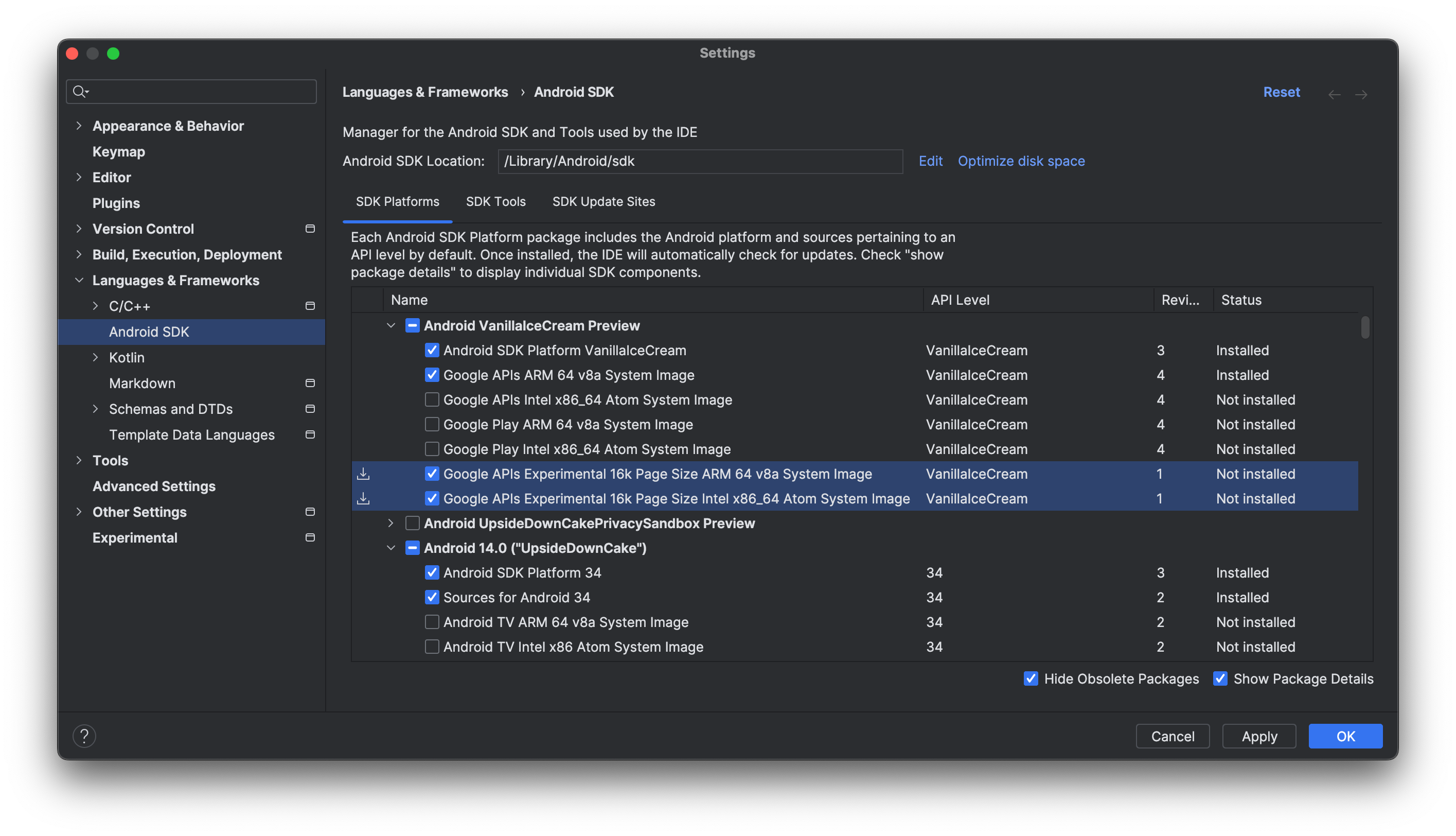
Cliquez sur Appliquer > OK pour télécharger les images système que vous avez sélectionnées.
Suivez les étapes pour configurer un appareil virtuel pour Android 15. Lorsque vous êtes invité à sélectionner une image système, sélectionnez l'image système de 16 ko que vous avez téléchargée. Si elle n'est pas recommandée automatiquement, vous trouverez l'image système de 16 Ko dans l'onglet Autres images.
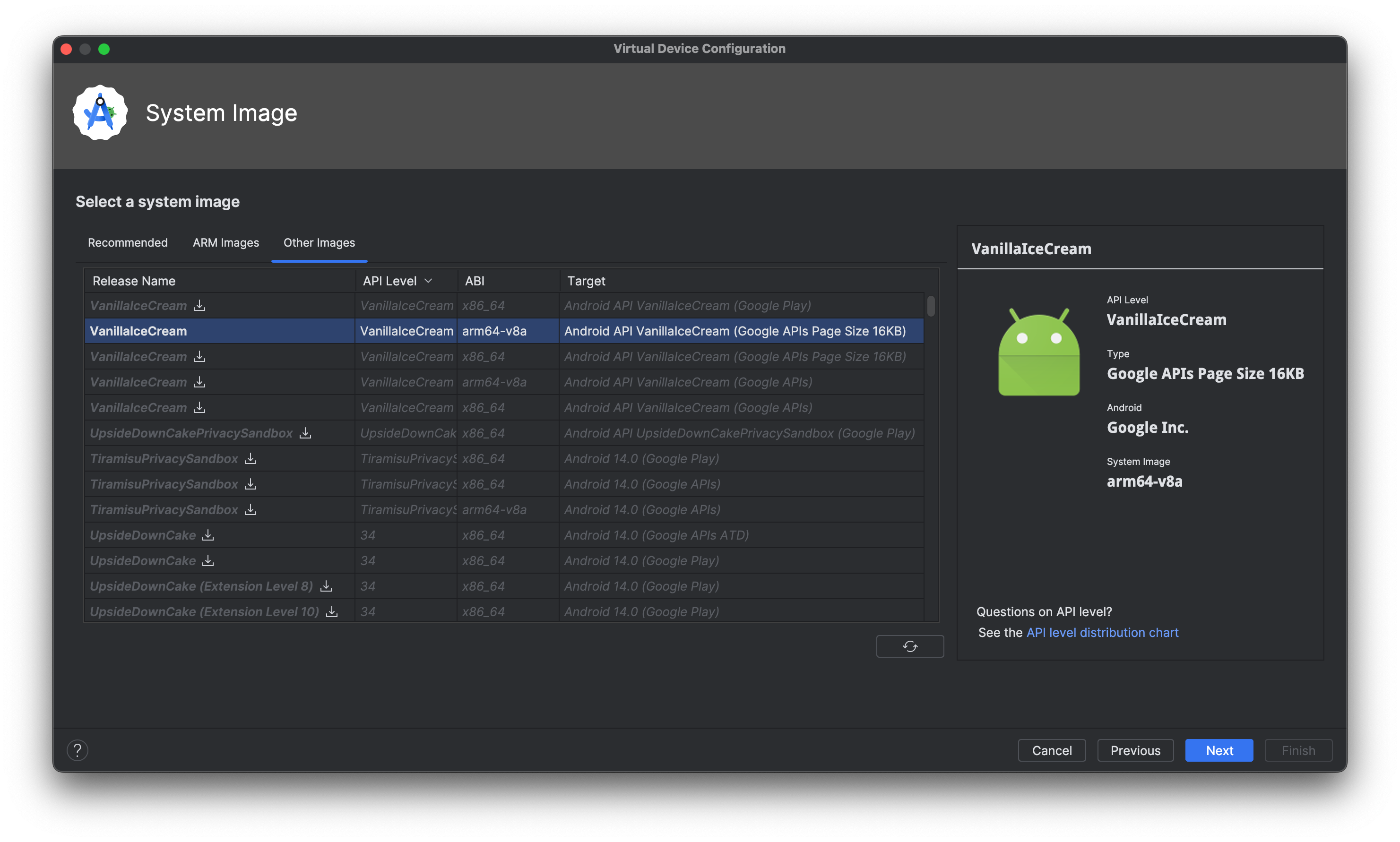
Lancer l'émulateur
Une fois que vous avez terminé de configurer l'émulateur Android et les appareils virtuels, lancez l'émulateur à partir du menu de l'appareil cible ou à partir de la ligne de commande.
Activer le mode 16 ko sur un appareil à l'aide des options pour les développeurs
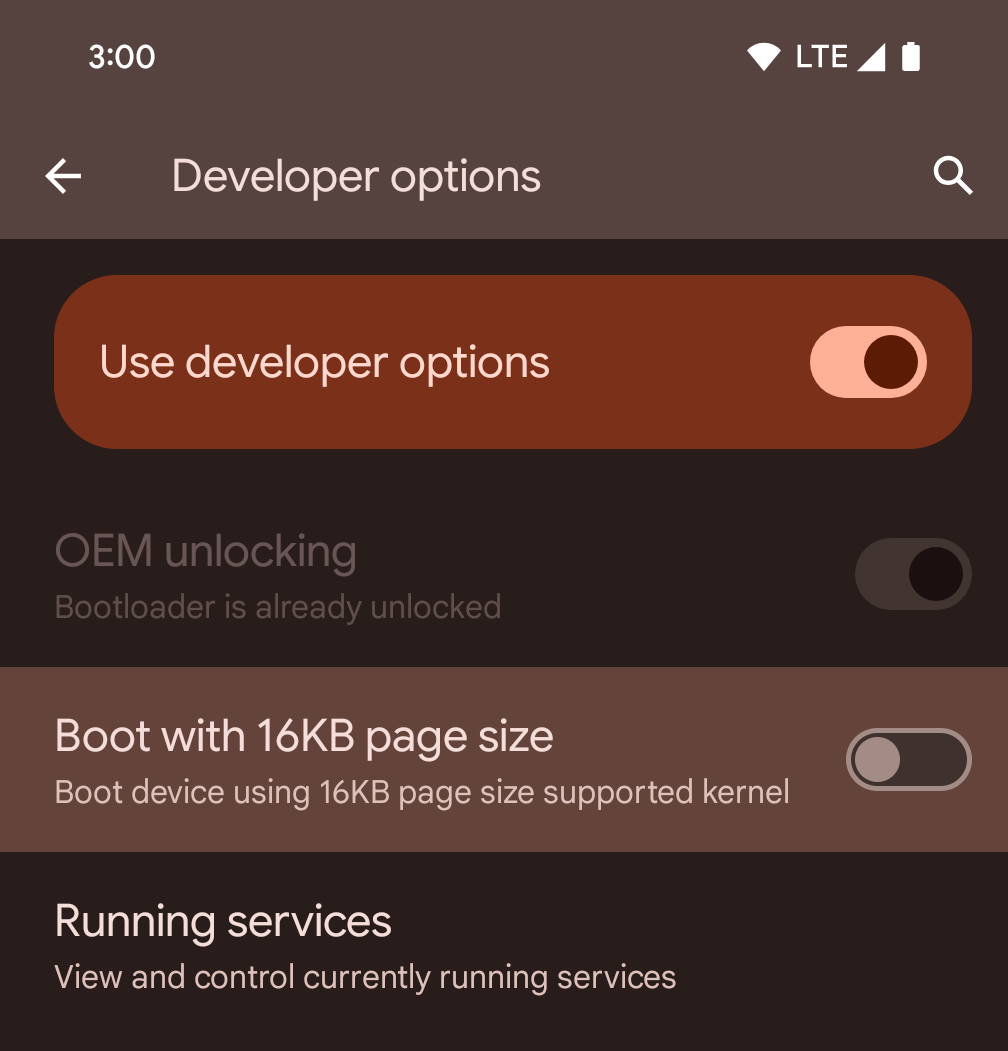
Activez l'option pour les développeurs Démarrer avec une page de 16 kB pour démarrer un appareil en mode 16 kB.
Dans les versions QPR d'Android 15, vous pouvez utiliser l'option pour les développeurs disponible sur certains appareils pour démarrer l'appareil en mode 16 Ko et effectuer des tests sur l'appareil. Avant d'utiliser l'option pour les développeurs, accédez à Paramètres > Système > Mises à jour logicielles et appliquez les mises à jour disponibles.
Cette option pour les développeurs est disponible sur les appareils suivants :
Pixel 8 et 8 Pro (avec Android 15 QPR1 ou version ultérieure)
Pixel 8a (avec Android 15 QPR1 ou version ultérieure)
Pixel 9, 9 Pro et 9 Pro XL (avec Android 15 QPR2 bêta 2 ou version ultérieure)
Mode rétrocompatible 16 ko
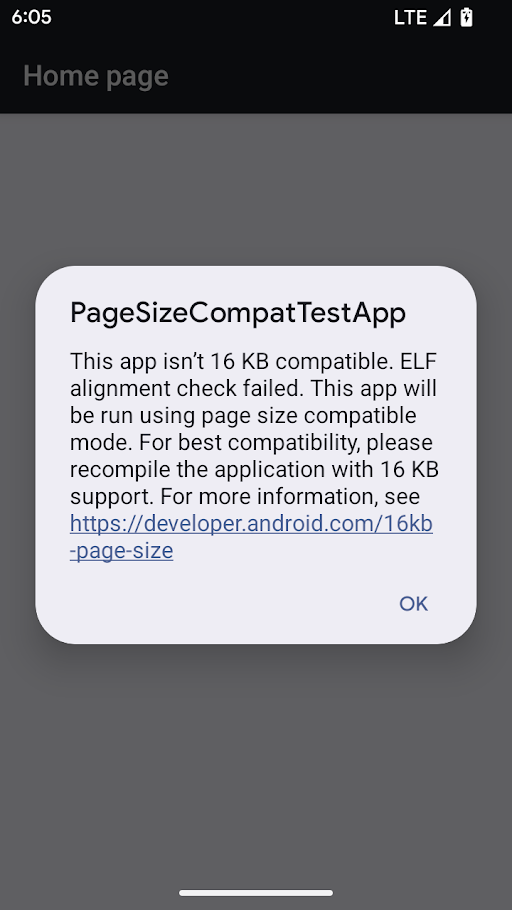
Avertissement en mode de compatibilité de taille de page
L'option de rétrocompatibilité 16 ko est disponible lorsqu'un appareil fonctionne avec un kernel 16 ko. Le gestionnaire de package exécute une application en mode rétrocompatible 16 ko lorsque les conditions suivantes sont remplies :
- Si l'application comporte des fichiers ELF (avec une extension
.so) dont l'alignement du segment LOAD est de 4 Ko. - Si l'APK compressé contient des fichiers ELF non compressés alignés sur 4 Ko.
Si le gestionnaire de packages a activé le mode de rétrocompatibilité 16 ko pour une application, celle-ci affiche un avertissement lors de son premier lancement indiquant qu'elle s'exécute en mode de rétrocompatibilité 16 ko.
Le mode de rétrocompatibilité de 16 Ko permet à certaines applications de fonctionner, mais pour une fiabilité et une stabilité optimales, les applications doivent toujours être alignées sur 16 Ko.
Sur la page d'informations de l'application, sous Avancé, activez ou désactivez le paramètre Exécuter l'appli en mode de compatibilité de taille de page pour activer ou désactiver le mode de rétrocompatibilité 16 ko pour une application spécifique. Ce paramètre n'est visible que lorsque l'appareil fonctionne avec une taille de page de 16 ko.
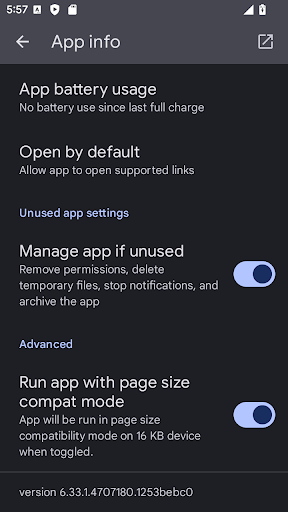
Paramètre du mode de compatibilité de taille de page
Pour forcer la rétrocompatibilité de 16 Ko pour chaque application sur l'appareil :
adb shell setprop bionic.linker.16kb.app_compat.enabled true
adb shell setprop pm.16kb.app_compat.disabled false
Pour désactiver la rétrocompatibilité de 16 Ko pour toutes les applications de l'appareil :
adb shell setprop bionic.linker.16kb.app_compat.enabled false
adb shell setprop pm.16kb.app_compat.disabled true
Définissez la propriété android:pageSizeCompat sur "enabled" (activé) ou "disabled" (désactivé) pour activer ou désactiver le mode Backcompat pour une application spécifique dans son AndroidManifest.xml. Lorsque cette propriété est définie, l'application n'affiche pas d'avertissements concernant le mode de rétrocompatibilité lors de son lancement.
Exigence de compatibilité avec Google Play
Les fabricants d'appareils équipent leurs appareils de plus de RAM pour optimiser les performances. Par conséquent, beaucoup adopteront des tailles de page plus importantes, comme 16 ko. Pour préparer le lancement de ces futurs appareils, Google Play introduit une nouvelle exigence de compatibilité : à partir du 1er novembre 2025, toutes les nouvelles applications et les mises à jour des applications existantes envoyées sur Google Play et ciblant les appareils exécutant Android 15 (niveau d'API 35) et versions ultérieures devront être compatibles avec les tailles de page de 16 ko.
Pour en savoir plus sur cette exigence de compatibilité, consultez cet article de blog.


